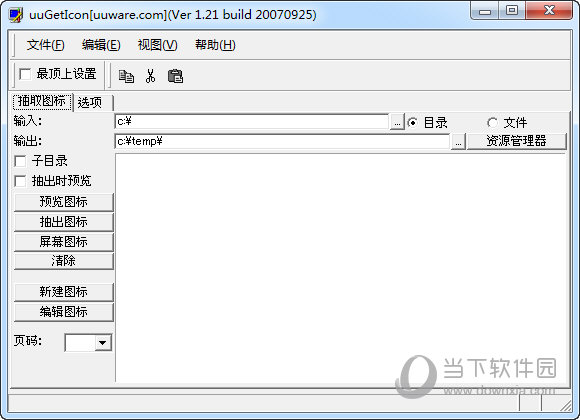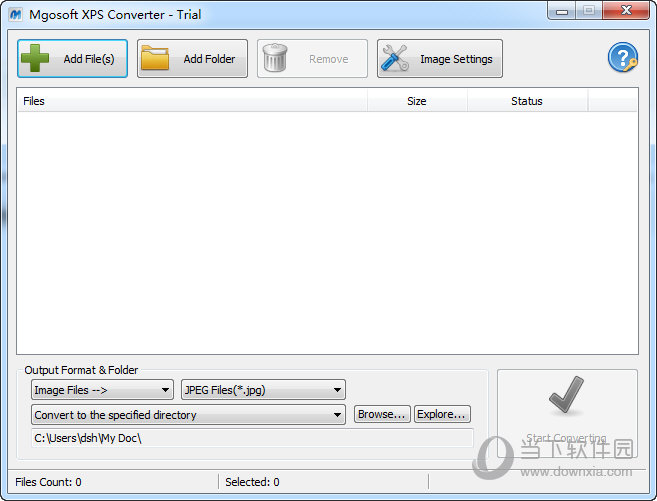Win7画图工具下载|Win7画图软件 V6.2 绿色独立版 下载_软件下载
Win7画图工具是经典画图工具的Win7专属版,相比旧版的XP画图,Win7画图工具的功能更加的丰富,添加了缩放、裁剪、反色等功能。同时界面也更加的直观明了,操作也更加的顺畅。新版界面采用文件菜单采用双列设计,这点与Office 2007比较相近,而且知识兔标题栏左边有可以自定义的图标,更加方便用户编辑。
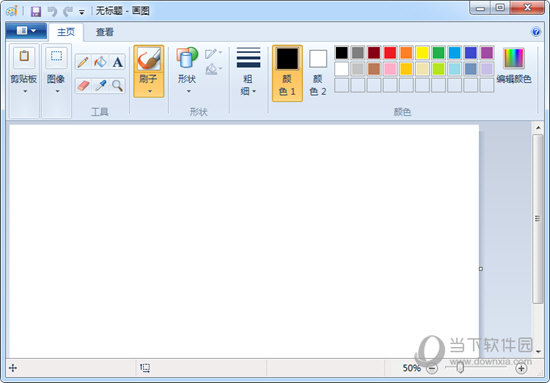
画图工具也是Windows系统中的自带的位图编辑器,它可以对各种位图格式的图像进行编辑,最常见的就是BMP格式,同时用户也可以对扫描的图片进行编辑修改。总之现在画图软件被单独提取出来,那些Win10系统中没有画图软件的用户可以下载来使用哦。

画图工具也是一代人的童年电脑绘画启蒙软件,在上面用各种绘画工具在屏幕上乱涂乱画,铅笔,喷壶,油漆桶,各种形状工具给你使用,简直不要太有趣。还能够记住这些工具的现在都当父母了吧,如果知识兔你的孩子也喜欢在电脑上画画,请务必打开画图,知识兔让他玩去吧,当然了下面还为你分享更多有趣的绘画软件哦。
| 儿童绘画软件 | ||
| 图标 | 知识兔点击下载 | 特色简介 |
 |
画时画王 | 最适合教学使用的绘画软件,清爽界面绘画所见即所得 |
 |
YouPaint | 充满童趣的界面,在绘画过程中找到更多乐趣和创意 |
 |
Tux Paint | 有趣的绘画音效还有可爱卡通企鹅吉祥物 |
 |
金山画王2016 | 经典的儿童绘画工具,超过上百种的绘画工具,上百张特色的卡通背景图 |
 |
Drawing For Children | 儿童版的Windows画图工具,内含各种特效 |
【特色工具说明】
1、放大镜功能:
有时因为图片局部文字或者图像太小而看不清楚,这时,就可以利用画图中的“放大镜”工具,放大图片的某一部分,方便查看。
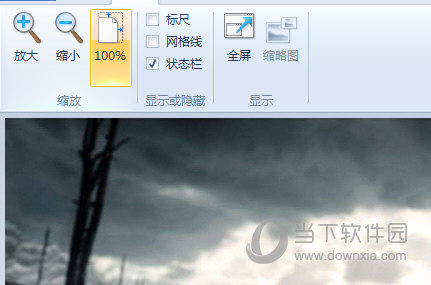
2、显示标尺和网格线:
在查看图片时,特别是一些需要了解图片部分区域的大致尺寸时,知识兔可以利用标尺和网格线功能,方便用户更好的利用画图功能。操作时,知识兔可以在查看菜单中,勾选“标尺”和“网格线”即可。

3、快速缩放图片:
首先,利用画图打开图片后,若是该图片的原始尺寸较大,知识兔可以直接向左拖动右下角滑块,将显示比例缩小,这样便于在画图界面查看整个图片。当然,知识兔也可以在画图的查看菜单中,直接知识兔点击放大或缩小来调整图片的显示大小。
4、全屏方式看图:
可以在整个屏幕上以全屏方式查看图片。操作方法:在画图“查看”选项卡的“显示”栏目中,单击“全屏”,即可全屏查看图片,非常方便;需要退出全屏时,单击显示的图片即可返回“画图”窗口。
【怎么抠图】
首先先要说明的是画图只能对一些简单的图片进行简单的抠图操作,复杂的抠图只能借助更高级的图片处理软件来实现哦。
1、画图的抠图工具就一种,就是【自由图形选择】工具。
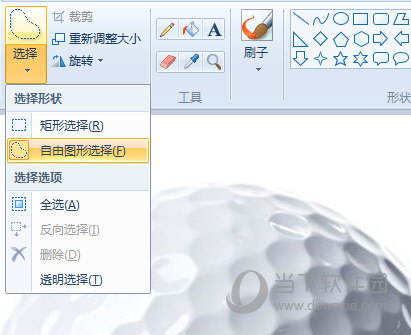
2、知识兔选择后我们就用鼠标沿着要抠选物体的边缘进行涂抹,注意这里很考验鼠标的操作,而且知识兔只能一次完成不能松开鼠标左键。

3、完成后松开鼠标,就出现选框,你可以拖动选框,里面的物体就被抠出来了,然后知识兔CTRL+C复制抠出来的图像,你可以新建空白图像,将抠出来的图片粘帖进去就行咯。

| 专业抠图软件推荐 | ||
| 知识兔点击下载 | 特色简介 | |
| 美图秀秀 | 专业抠图算法,简单操作,一涂一抹轻松抠除 | |
| CutOut Pro |
专业裁剪抠图,对细分的个别对象进行快速的抠除 |
|
| Picture Cutout Guide | 最简单的抠图软件,无明显痕迹地取出图片的一部分 | |
| 快速抠图 | 通过鼠标简单知识兔点击就能够快速抠图 | |
| FXhome PhotoKey | 蓝绿背景抠图,专业色差键 | |
【怎么裁剪】
画图的裁剪有几种,而且知识兔操作都非常的简单。
1、直接使用【矩形选择】工具,在图片想要裁剪的位置拖出一个框框,然后知识兔按CTRL+C复制或者CTRL+X剪切。
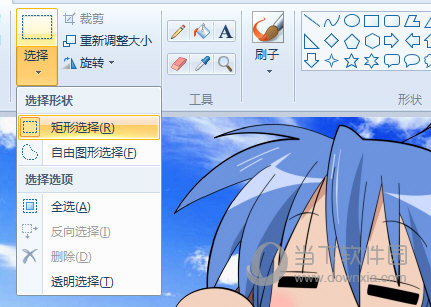

2、然后知识兔新建一个空白的文件,按CTRL+V将裁剪的图片粘帖进去,最后保存即可。

3、当然了你可以选择好后,知识兔点击【裁剪】按钮,即可实现,但是注意这是在原图上进行裁剪,注意保存要另存为,不要直接保存,否则原图不被保留。
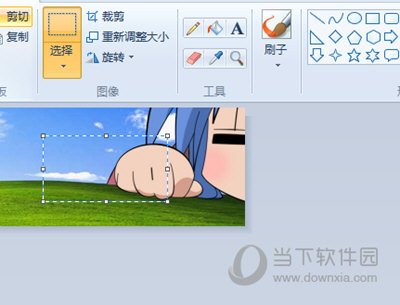
【怎么添加文字】
首先我们知识兔点击上方的【A】图标。然后知识兔你可以在画布上拖出一个文本框或者直接知识兔点击进行添加文本。
然后知识兔你就可以在下方进行打字了,注意这里的文字颜色要事先调整哦,知识兔点击上方的颜色1,知识兔选择颜色即可。
输入文本后你就在上方编辑窗口中设置字体。这里值得注意的是,只要编辑好的文字,一旦确定,就无法再进行二次编辑了,位置也无法进行移动,想要删除只能通过橡皮擦的方式来擦除了,所以文本设置一定要仔细哦。
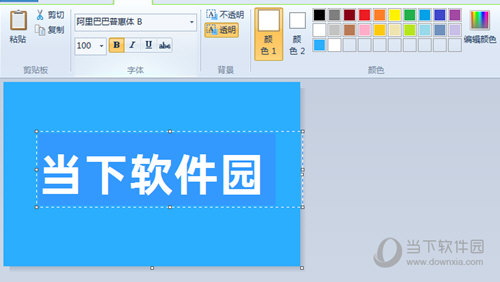
下面给大家推荐一些好用的文字特效制作软件,你可以利用这些软件来将文本转换成3D艺术字效果以及动画效果,有需要的可以下载来试一试哦。
| 文字特效软件 | ||
| 知识兔点击下载 | 特色简介 | |
| Xara 3D Maker |
专业的3D动画文字生成,一键生成 |
|
| Aurora 3D Text Logo Maker |
各种3D特效一键套用,轻松编辑文本 |
|
| Xara 3D 5 | 支持文字拖拽、挤压、旋转和特效演示 | |
文字特效,文字的样式也少不了,下面的这些炫酷的文本字体也同样推荐给你们哦,告别四四方方的字体,炫酷个性字体走起来!
| 个性字体推荐 | ||
| 知识兔点击下载 | 字体预览 | |
| 棒棒糖字体 | 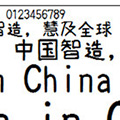 |
|
| 静墨飘逸体字体 | 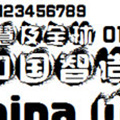 |
|
| 二次元拼音体 | 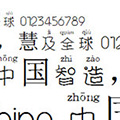 |
|
【怎么画虚线】
我们都知道画图中是没有办法直接画虚线的,只有直线可以画,但是我们可以通过另一种方法来实现,就是上面所说的文字工具。将键盘上的减号多打出一排就能够形成虚线了。
使用文字工具,在要话虚线的位置知识兔点击,然后知识兔我们用键盘上数字键0旁边的【-】键即可打出虚线。
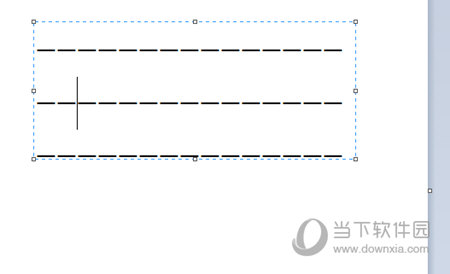
你可以设置字体的大小来调整虚线的长度,点状的虚线可以用省略号即可实现,在中文输入法的情况下按SHIFT+6即可打出点状的虚线哦。
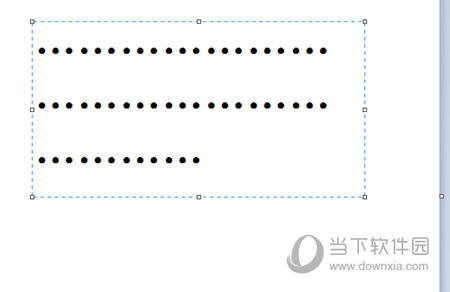
【如何反色】
1、首先将图片导入进入后,按CTRL+A全选画布。然后知识兔直接在画布上右键,知识兔点击【反色】即可。
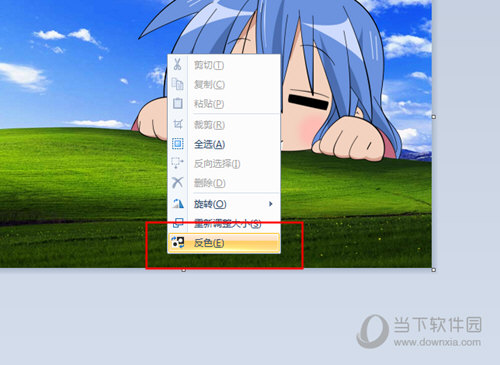
2、如果知识兔想要还原,再次知识兔点击【反色】即可。
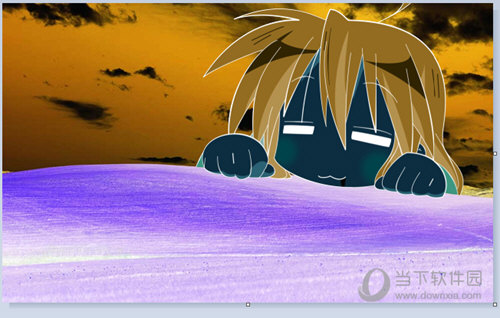
3、还有就是你可以通过选框工具,选中想要反色的部分,然后知识兔右键反色,操作非常的简单。
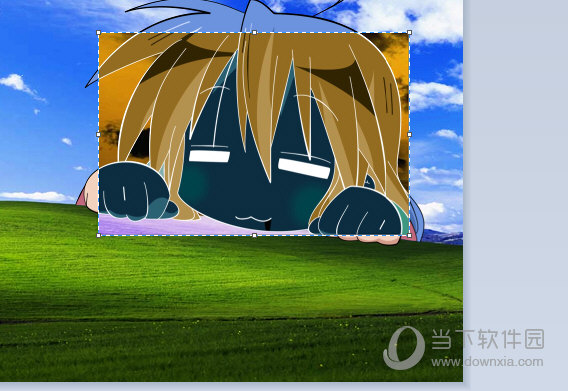
4、最后记得将反色的图片进行另存为哦,不然直接保存的话原图就被覆盖的哦。
【PhotoShop推荐】
同时我们也向你分享了一些经典的PhotoShop版本供你参考下载,想要获得专业的图层效果编辑体验,PS一定是首选的绘图工具。
|
PhotoShop |
|
 |
↓↓知识兔点击下载↓↓ |
| Photoshop CC 2017 | |
| PhotoShop CS6 | |
| Photoshop CC5 | |
| PhotoShop CS3 | |
| PhotoShop7.0 | |
下载仅供下载体验和测试学习,不得商用和正当使用。

![PICS3D 2020破解版[免加密]_Crosslight PICS3D 2020(含破解补丁)](/d/p156/2-220420222641552.jpg)